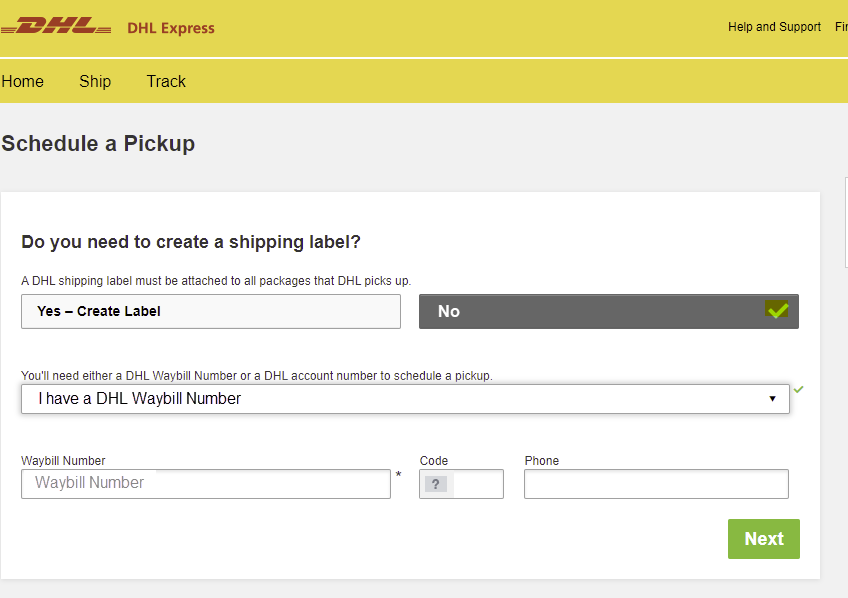Esercitazione: Restituire Azure Data Box
Questa esercitazione descrive come restituire Azure Data Box e come i dati vengono cancellati dopo la ricezione del dispositivo nel data center di Azure.
In questa esercitazione si apprenderà come:
- Prerequisiti
- Preparare per la spedizione
- Spedire il Data Box a Microsoft
- Cancellare i dati dal Data Box
Prerequisiti
Prima di iniziare, verificare che:
- È stata completata l'esercitazione : Copiare dati da Azure Data Box.
- I processi di copia siano stati completati. La preparazione per la spedizione non può essere eseguita se sono in corso processi di copia.
Preparare per la spedizione
Il passaggio finale consiste nel preparare il dispositivo per la spedizione. In questo passaggio tutte le condivisioni del dispositivo vengono portate offline. Non è possibile accedere alle condivisioni dopo l'avvio del processo. È anche possibile scegliere di pulire il dispositivo, per cui i dati locali al suo interno vengono cancellati in modo permanente. Al termine del passaggio, sul display E-ink verrà visualizzata l'etichetta indirizzo.
Importante
- È possibile scegliere di cancellare i dati del dispositivo in modo permanente in questo passaggio e pulire il dispositivo. I dati rimarranno nell'account di archiviazione di Azure e accumuleranno addebiti. È consigliabile eliminare questi dati solo dopo aver verificato che ne sia stata completata la copia in un server locale.
Passare a Prepara per la spedizione e selezionare Avvia preparazione.
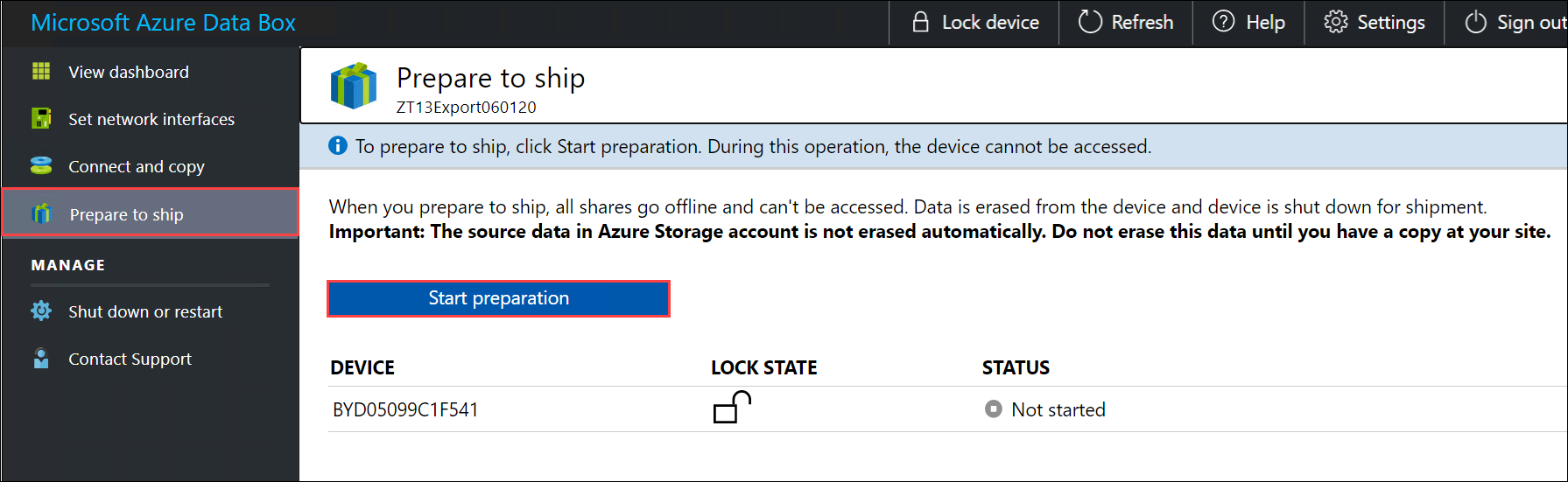
La preparazione per la spedizione viene avviata e le condivisioni del dispositivo passano alla modalità offline. Per impostazione predefinita, viene eseguita la pulizia del dispositivo e Data Box cancella i dati nei dischi.
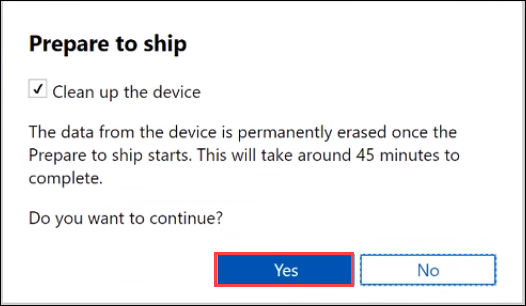
È possibile rifiutare esplicitamente la procedura di pulizia deselezionando la casella combinata. In questo caso, i dati del dispositivo verranno cancellati in un secondo momento nel data center.
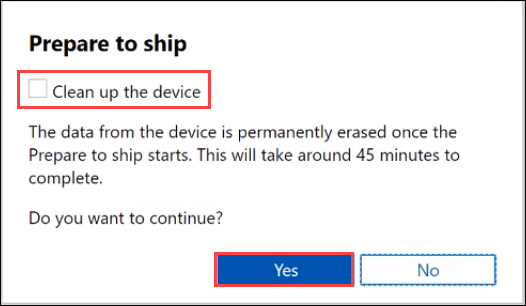
Una volta avviata la procedura Prepara per la spedizione, verrà visualizzata una notifica di stato con un indicatore di stato.
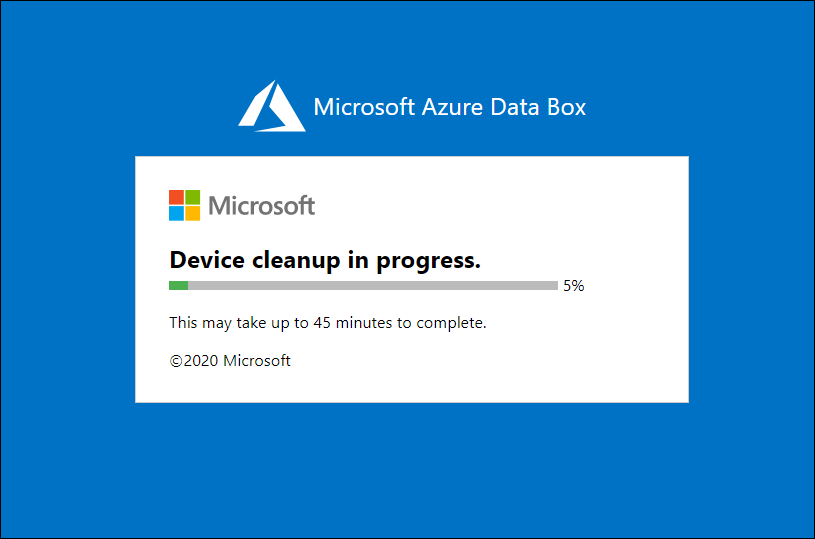
Una volta completata la preparazione per la spedizione e la pulizia del dispositivo (se selezionata), sul display E-ink verrà visualizzata anche l'etichetta indirizzo.
Viene visualizzato anche un numero di riferimento di completamento che viene usato per elementi diversi a seconda del paese/area geografica in cui si trova. È anche possibile visualizzare le istruzioni per la spedizione di reso. A seconda del tipo di spedizione scelto, ossia gestita da Microsoft o autonomamente, le istruzioni possono variare.
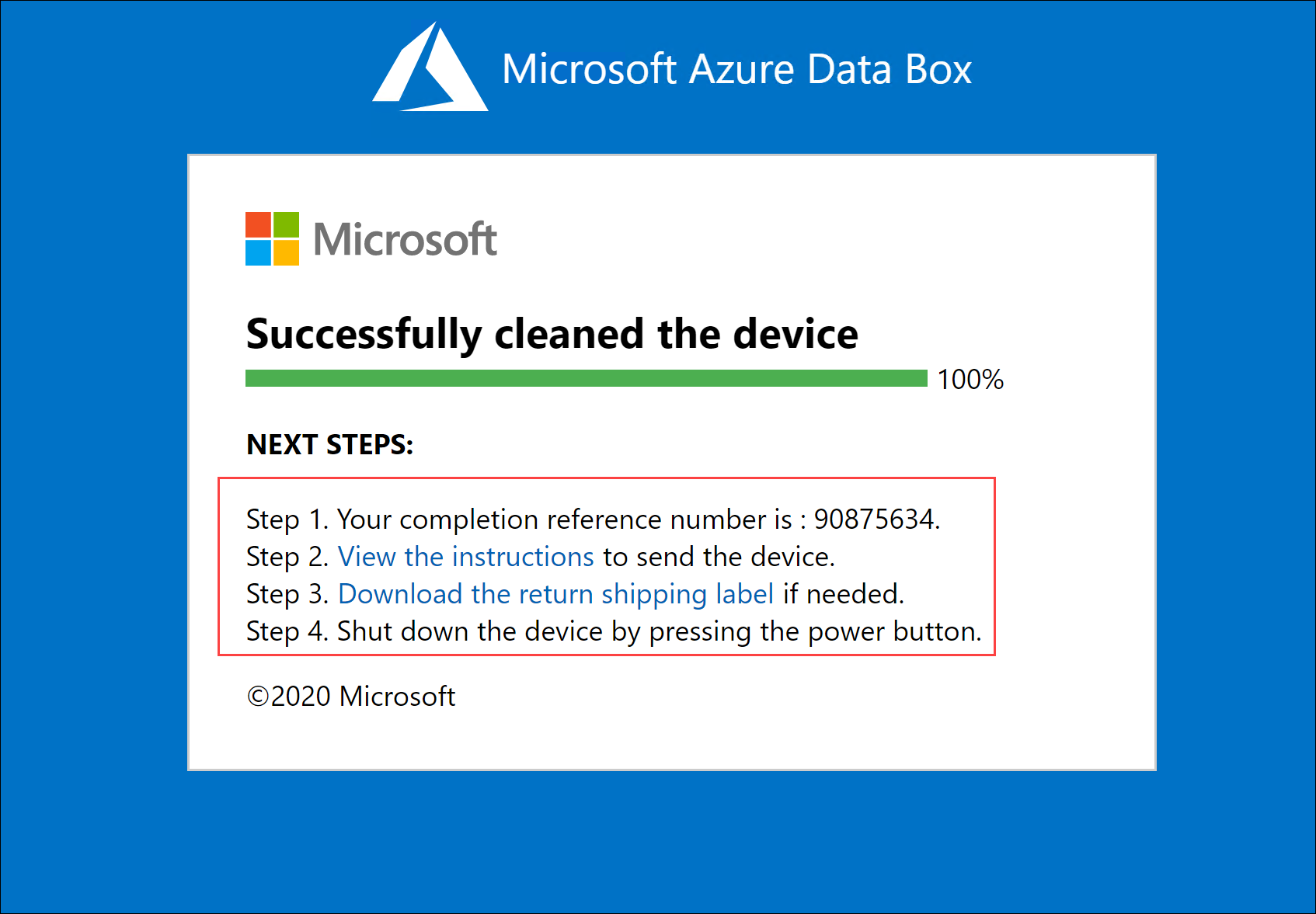
Arrestare il dispositivo. Individuare il pulsante di accensione sul pannello operativo anteriore del dispositivo. Spegnere il dispositivo.
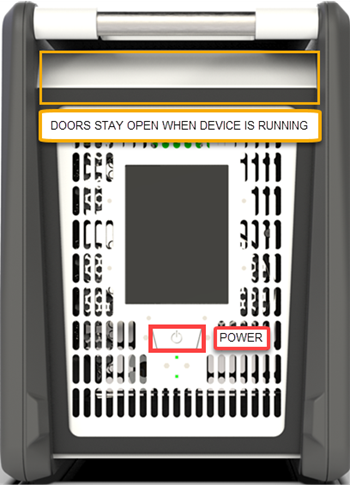
Rimuovere i cavi. Il passaggio successivo consiste nella spedizione del dispositivo a Microsoft.
I passaggi successivi dipendono dalla destinazione di restituzione del dispositivo.
Rispedire il Data Box
La procedura varia a seconda dell'area in cui si spedisce il dispositivo. In molti paesi/aree geografiche è possibile usare la spedizione gestita da Microsoft o la spedizione autogestita.
Se si usa la spedizione gestita da Microsoft, seguire questa procedura.
Spedizione in America
Stati Uniti e Canada
Eseguire la procedura seguente se si restituisce il dispositivo negli Stati Uniti o in Canada.
Verificare che il dispositivo sia spento e i cavi scollegati.
Avvolgere il cavo di alimentazione fornito con il dispositivo e assicurarlo al retro del dispositivo.
Assicurarsi che l'etichetta indirizzo sia visibile sul display E-ink e prenotare un corriere per il ritiro. Se l'etichetta viene danneggiata o smarrita oppure non viene visualizzata sul display E-ink, contattare il supporto tecnico Microsoft. Se il supporto suggerisce, è possibile passare a Panoramica > Scaricare l'etichetta di spedizione nel portale di Azure. Scaricare l'etichetta di spedizione e applicarla sul dispositivo.
Pianificare un ritiro con UPS per la restituzione del dispositivo. Per pianificare un ritiro:
- Chiamare il servizio UPS locale (numero verde specifico del paese o area).
- Nella chiamata specificare il numero di monitoraggio della spedizione di reso indicato sul display E-ink o sull'etichetta stampata. Se il numero di tracciabilità non viene specificato, il servizio UPS addebiterà un costo aggiuntivo al momento del ritiro.
- Se sorgono problemi durante la pianificazione di un ritiro o se vengono addebitati ulteriori corrispettivi, contattare il team Azure Data Box Operations. Inviare un messaggio di posta elettronica all'indirizzo adbops@microsoft.com.
Anziché pianificare il ritiro, è anche possibile consegnare Data Box al più vicino punto di consegna.
Dopo che il Data Box è stato ritirato ed esaminato dal corriere, lo stato dell'ordine nel portale diventa Ritirato. Viene visualizzato anche un ID di traccia.
Se si usa la spedizione gestita da Microsoft, seguire questa procedura.
Spedizione in Europa
Se si restituisce il dispositivo in Europa, seguire questa procedura.
Verificare che il dispositivo sia spento e i cavi scollegati.
Avvolgere il cavo di alimentazione fornito con il dispositivo e assicurarlo al retro del dispositivo.
Assicurarsi che l'etichetta indirizzo sia visibile sul display E-ink e prenotare un corriere per il ritiro. Se l'etichetta è danneggiata o persa o non viene visualizzata nella visualizzazione E-ink, contattare supporto tecnico Microsoft. Se il supporto suggerisce, è possibile passare a Panoramica > Scaricare l'etichetta di spedizione nel portale di Azure. Scaricare l'etichetta di spedizione e applicarla sul dispositivo.
Se si esegue il rientro nei data center di Azure in Germania o Svizzera, il data center di Azure richiede una notifica anticipata di tutti i resi del dispositivo:
Inviare un messaggio di posta elettronica alle operazioni di Azure Data Box all'indirizzo adbops@microsoft.com per ricevere un ID in ingresso. Inviare un messaggio di posta elettronica all'indirizzo adbops@microsoft.com. Usare il modello seguente.
To: adbops@microsoft.com Subject: Request for Azure Data Box Inbound ID: <orderName> Body: I am ready to return an Azure Data Box and would like to request an Inbound ID for the following order: Order Name: <orderName> Return Tracking Number: <returnTracking#>Annotare il numero ID in ingresso fornito da Azure Data Box Operations e incollarlo nell'unità, dove è chiaramente visibile, vicino all'etichetta restituita.
Pianificare un ritiro con UPS per la restituzione del dispositivo. Per pianificare un ritiro:
- Chiamare il servizio UPS locale (numero verde specifico del paese o area).
- Nella chiamata specificare il numero di monitoraggio della spedizione di reso indicato sul display E-ink o sull'etichetta stampata. Se il numero di tracciabilità non viene specificato, il servizio UPS addebiterà un costo aggiuntivo al momento del ritiro.
- Se sorgono problemi durante la pianificazione di un ritiro o se vengono addebitati ulteriori corrispettivi, contattare il team Azure Data Box Operations. Inviare un messaggio di posta elettronica all'indirizzo adbops@microsoft.com.
Anziché pianificare il ritiro, è anche possibile consegnare Data Box al più vicino punto di consegna.
Dopo che il Data Box è stato ritirato ed esaminato dal corriere, lo stato dell'ordine nel portale diventa Ritirato. Viene visualizzato anche un ID di traccia.
Se si esegue la spedizione ai data center di Azure in Germania o Svizzera, è anche possibile usare la spedizione autogestita.
Se si usa la spedizione gestita da Microsoft, seguire questa procedura.
Spedizione in Asia
- Giappone
- Singapore
- Regione speciale di Hong Kong Amministrazione istrative
- Corea del Sud
- Emirati Arabi Uniti
Se si restituisce il dispositivo in Giappone, seguire questa procedura.
Conservare la scatola originale usata per spedire il dispositivo da restituire.
Spegnere il dispositivo e rimuovere i cavi.
Avvolgere il cavo di alimentazione fornito con il dispositivo e assicurarlo al retro del dispositivo.
Sulla lettera di vettura, nelle informazioni sul mittente, indicare il nome dell'azienda e l'indirizzo.
Inviare un messaggio di posta elettronica a Quantium Solutions usando il modello di messaggio seguente.
- Se la lettera di vettura di Japan Post Chakubarai non era inclusa o risulta mancante, indicarlo nel messaggio di posta elettronica. Quantium Solutions Japan richiederà a Japan Post di portare la lettera di vettura al momento del ritiro.
- In caso di più ordini, inviare messaggi di posta elettronica per garantire prelievi singoli.
To: azure.qsjp@quantiumsolutions.com Subject: Pickup request for Azure Data Box|Job name: Body: - Japan Post Yu-Pack tracking number (reference number): - Requested pickup date:mmdd (Select a requested time slot from below). a. 08:00-13:00 b. 13:00-15:00 c. 15:00-17:00 d. 17:00-19:00Dopo la prenotazione di un ritiro, si riceverà una conferma tramite posta elettronica da Quantium Solutions. La conferma tramite posta elettronica include anche informazioni sulla lettera di vettura di Chakubarai.
Se necessario, è possibile contattare il supporto di Quantium Solutions (in lingua giapponese) come segue:
- Indirizzo di posta elettronica:azure.qsjp@quantiumsolutions.com
- Telefono:03-5755-0150
Se si usa la spedizione gestita da Microsoft, seguire questa procedura.
Spedizione in Australia
Australia
I datacenter di Azure in Australia prevedono una notifica sulla sicurezza aggiuntiva. Tutte le spedizioni in ingresso devono prevedere una notifica anticipata. Seguire questa procedura per la spedizione in Australia.
Conservare la scatola originale usata per spedire il dispositivo da restituire.
Assicurarsi che la copia dei dati sul dispositivo sia completa e che la preparazione per la spedizione sia stata eseguita correttamente.
Spegnere il dispositivo e rimuovere i cavi.
Avvolgere il cavo di alimentazione fornito con il dispositivo e assicurarlo al retro del dispositivo.
Prenota un ritiro online passando a DHL Express Australia e selezionando Pianifica un ritiro.
- Nel sito Web DHL selezionare No per creare un'etichetta di spedizione. Immettere il numero di waybill DHL generato al completamento del processo di preparazione per la spedizione .
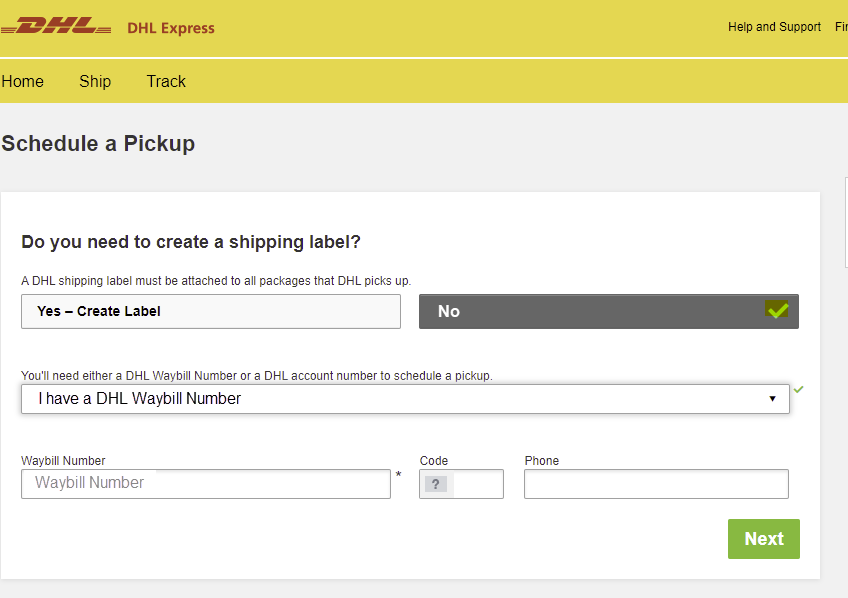
Se si usa la spedizione gestita da Microsoft, seguire questa procedura.
Spedizione in Africa
S Africa
Se si restituisce il dispositivo in Sudafrica, seguire questa procedura.
Imballare il dispositivo da spedire per la restituzione nella scatola originale.
Avvolgere il cavo di alimentazione fornito con il dispositivo e assicurarlo al retro del dispositivo.
Prendere nota del numero di tracciabilità (mostrato come numero di riferimento nella pagina Prepara per la spedizione dell'interfaccia utente Web locale di Data Box). Il numero sarà disponibile dopo il completamento del processo "Prepara per la spedizione". Scaricare l'etichetta indirizzo da questa pagina e incollarla sulla scatola.
Richiedere un codice di reso al team delle operazioni di Azure Data Box. Un codice di reso è necessario per restituire il pacchetto al data center. Inviare un messaggio di posta elettronica all'indirizzo adbops@microsoft.com. Annotare questo codice sull'etichetta indirizzo, accanto all'indirizzo del mittente, in modo che sia chiaramente visibile.
Prenotare un ritiro con DHL usando uno dei metodi seguenti:
Prenota un ritiro online passando a DHL Express Sudafrica e selezionando Pianifica un ritiro.
Nel sito Web DHL selezionare No per creare un'etichetta di spedizione. Immettere il numero di waybill DHL generato al completamento del processo di preparazione per la spedizione .
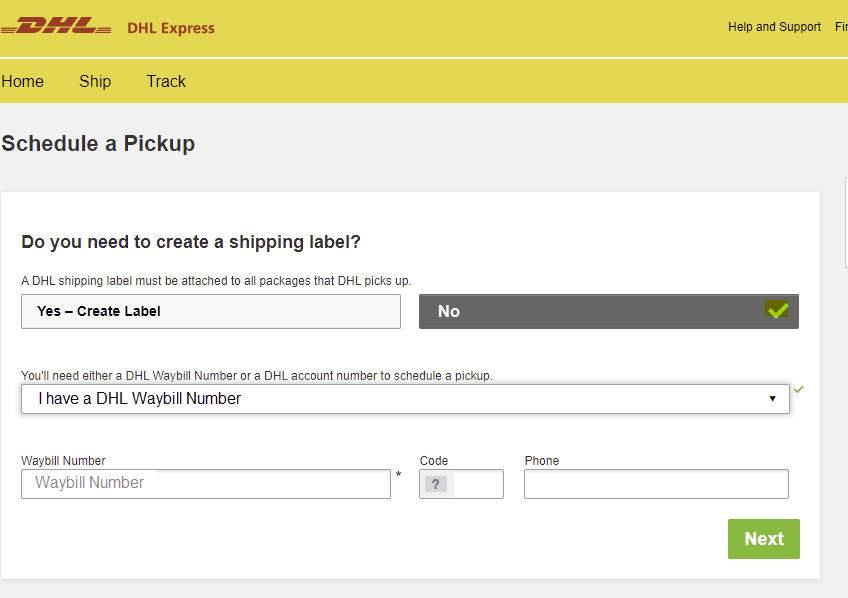
Inviare un messaggio di posta elettronica a Priority.Support@dhl.com usando il modello seguente:
To: Priority.Support@dhl.com Subject: Pickup request for Microsoft Azure Body: Need pick up for the below shipment * DHL tracking number: (reference number/waybill number) * Requested pickup date: yyyy/mm/dd;time:HH MM * Shipper contact: (company name) * Contact person: * Phone number: * Full physical address: * Item to be collected: Azure DtIn alternativa, consegnare il pacchetto al punto di ritiro DHL più vicino.
Se si verificano problemi, inviare un messaggio di posta elettronica all'indirizzo Priority.Support@dhl.com specificando i dettagli dei problemi riscontrati e indicando nell'oggetto il numero di lettera di vettura. È anche possibile chiamare il numero +27(0)119213902.
Spedizione autogestita
La spedizione autogestita è disponibile solo nelle aree geografiche seguenti:
| Area | Area | Area | Area | Area |
|---|---|---|---|---|
| US Government | Stati Uniti | Regno Unito | Europa occidentale | Giappone |
| Singapore | Corea del Sud | India | Sudafrica | Australia |
| Brasile | Norvegia |
Se è stata selezionata la spedizione autogestita al momento della creazione dell'ordine, seguire queste istruzioni (ad eccezione del Brasile).
Prendere nota del codice di autorizzazione visualizzato nella pagina Prepara per la spedizione dell'interfaccia utente Web locale di Data Box una volta completato questo passaggio.
Spegnere il dispositivo e rimuovere i cavi. Avvolgere il cavo di alimentazione fornito con il dispositivo e assicurarlo al retro del dispositivo.
Quando si è pronti per restituire il dispositivo, inviare un messaggio di posta elettronica al team Azure Data Box Operations usando il modello seguente.
To: adbops@microsoft.com Subject: Request for Azure Data Box drop-off for order: 'orderName' Body: 1. Order name 2. Authorization code available after Prepare to Ship has completed [Yes/No] 3. Contact name of the person dropping off. You will need to display a government-approved ID during the drop off.
Spedizione in Brasile
Per pianificare la restituzione di un dispositivo in Brasile, inviare un messaggio di posta elettronica a adbops@microsoft.com con le informazioni seguenti:
Subject: Request Azure Data Box Disk drop-off for order: <ordername>
- Order name
- Contact name of the person who will drop off the Data Box Disk (A government-issued photo ID will be required to validate the contact’s identity upon arrival.)
- Inbound Nota Fiscal (A copy of the inbound Nota Fiscal will be required at drop-off.)
Cancellare i dati dal Data Box
Quando il dispositivo raggiunge il data center di Azure, i dati vengono cancellati dai dischi del Data Box in base alle linee guida NIST SP 800-88 revisione 1.
Passaggi successivi
In questa esercitazione sono stati descritti gli argomenti seguenti:
- Prerequisiti
- Preparare per la spedizione
- Spedire il Data Box a Microsoft
- Cancellare i dati dal Data Box
Per informazioni su come gestire il Data Box, passare all'articolo successivo.